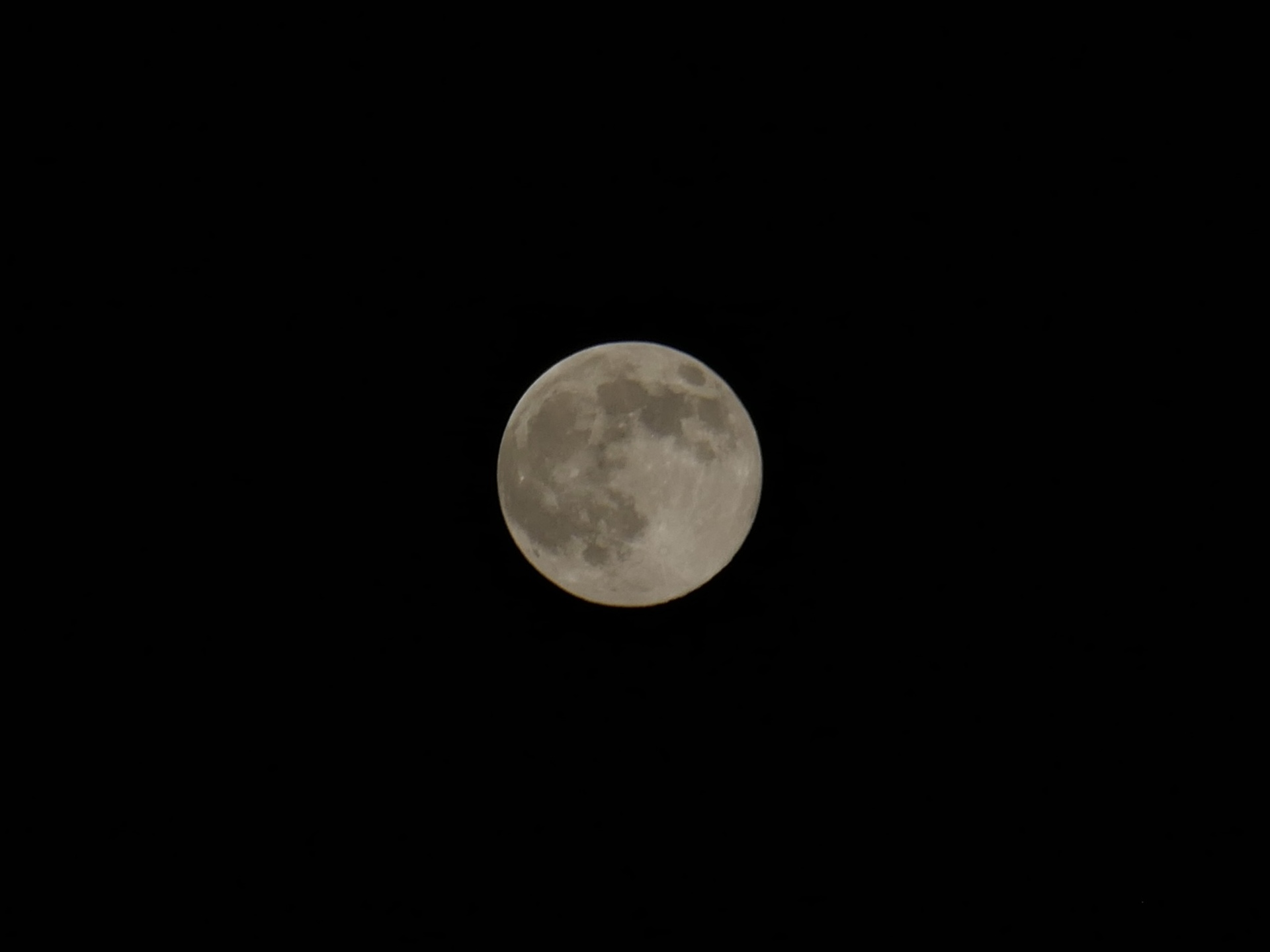ずっとモニター選びに悩んでいたのはお伝えしておりましたが、やっと踏ん切りがつき、「ASUS ProArt PA32QCV」に決定しました。
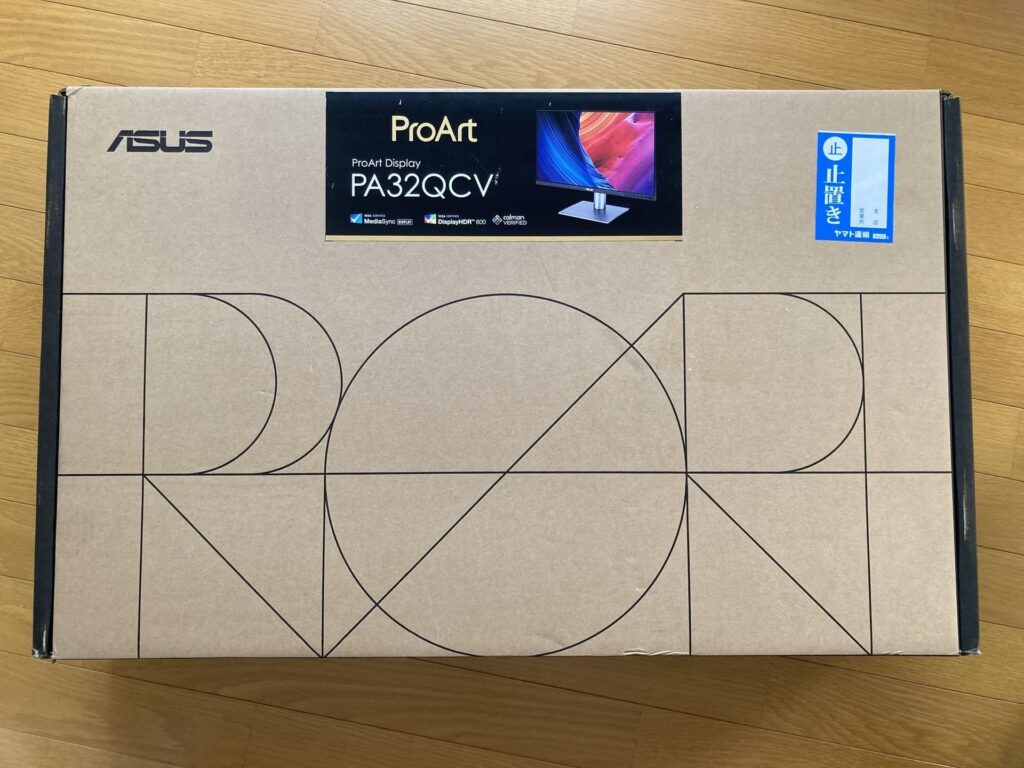
気持ち的には27インチの5K「BenQ AQCOLOR PD2730S」に傾いていて、もう少し安くなったら…と考えていたところ¥165,999に下がったので購入しようと思いつつも、今一歩踏み出せなくてモヤモヤしてました。
そうそう買い換えるものでも無いし、贅沢かなと思いつつも本音としては32インチが欲しかったんですね。そうこう考えていると、ずっと動かなかった「ASUS ProArt PA32QCV」の価格が¥168,909に下がったので、27インチと同じような価格なら…と購入に踏み切りました。ブラックフライデーまで待とうかとも思いましたが、今必要としているのでそれまで待てなかったです。

amazonで注文してから3日目に届きました。設置したサイズ感は想定通りで、大満足♡
以下、14インチの MacBook Pro を接続するまでの手順を、簡単に説明します。
取扱説明書のダウンロード
取扱説明書は入っていなくて、必要な人はダウンロードする仕様となっています。ASUSサイトの製品サポートから「User Guide for Japanese Edition」をダウンロードします。
同梱品の内容も取説がないと確認できないので、ダウンロードするのをお勧めします。
ディスプレイアーム&ベースの組み立て
ディスプレイ本体は箱に入ったまま触らずに、この作業を先に行います。
ディスプレイアーム&ベースの組み立ては取説を見なくても何となくできますが、ロックなどを忘れないように、念のため確認しながら行いました。

組み立てたディスプレイアーム&ベースを、ディスプレイ本体に取り付けてから、箱から取り出し設置します。
ディスプレイの電源を入れる
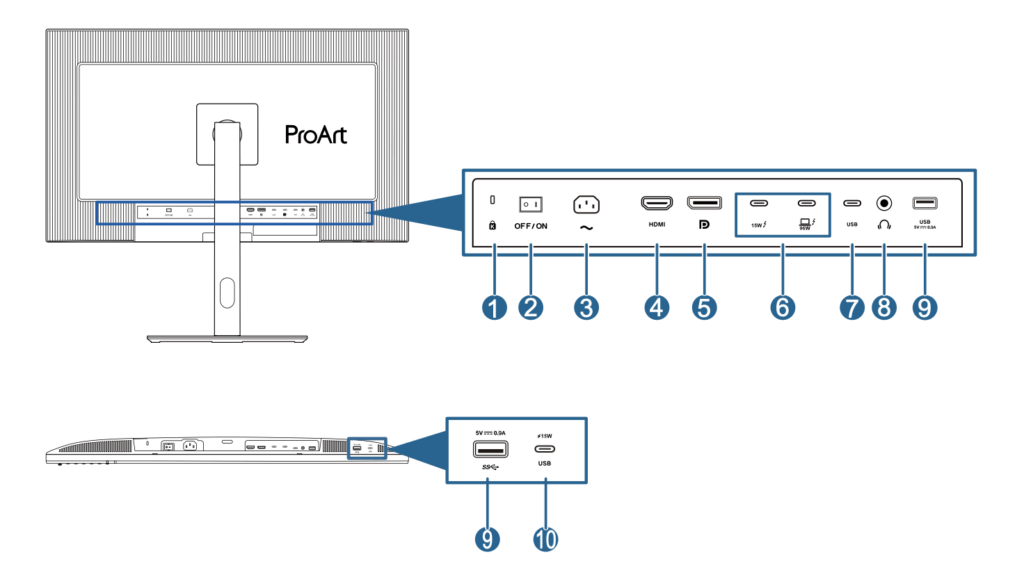
背面にある③に電源ケーブルを接続し、②をONにします。
ここまでは取説がなくても大丈夫でしたが、予想外なもう一つの手間があります。
ディスプレイ前面に、もう一つの電源ボタンがあります。一番左にある マークのボタンです。取説では「B」の作業がそれにあたります。
電源インジケーターの色は、消灯がオフ、オレンジ色がスタンバイモード、白色がオンです。
電源を入れるとディスプレイ前面が青色表示されます。短い時間ですが眩しいのでご注意ください。
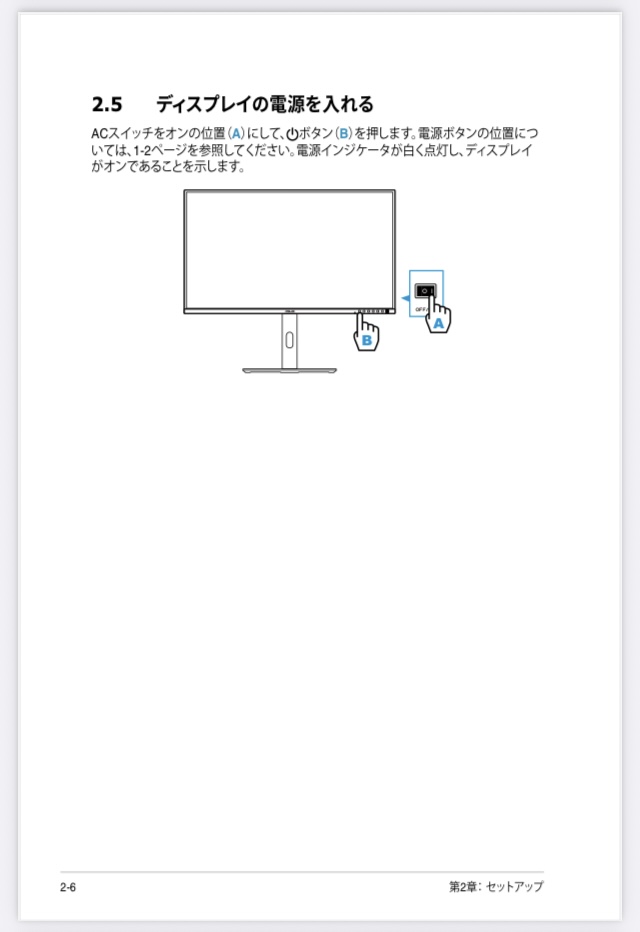
次はMacをThunderboltで接続したのですが、スタンバイモードのままで表示されませんでした。解決策を検索しても見つけられなかったので、その経緯も含めて記述したので、次の投稿にします。